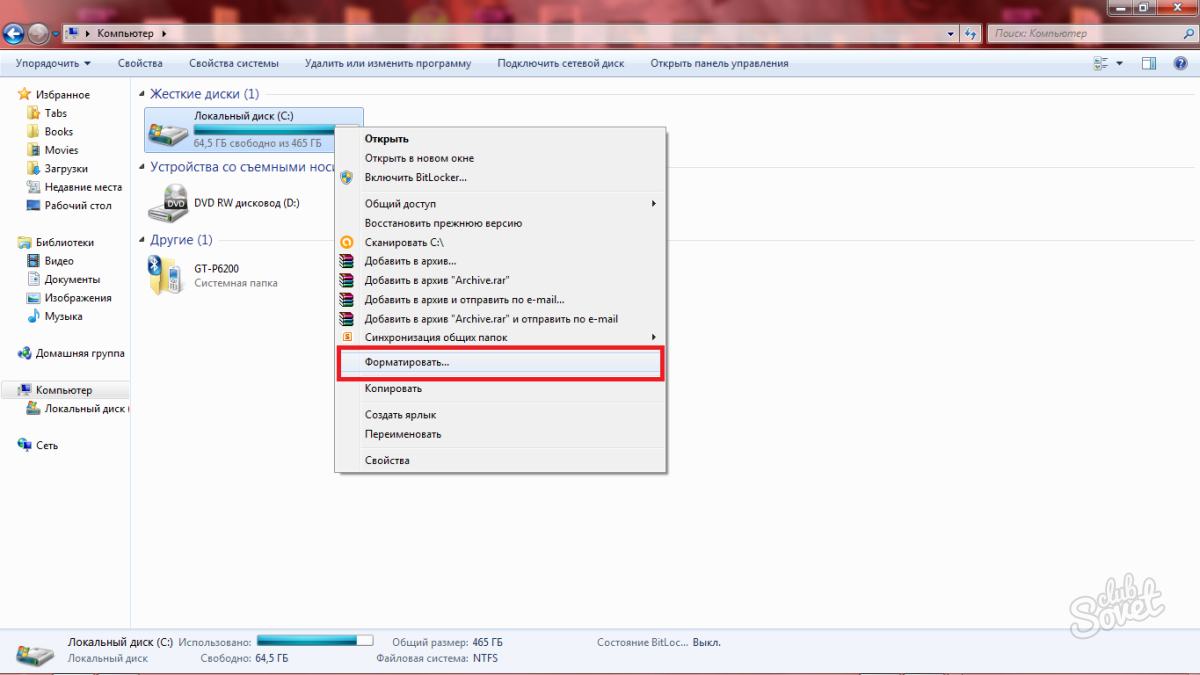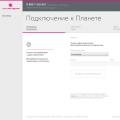โกลอฟนา
เรารู้มากเกี่ยวกับสถานการณ์นี้หากคุณเพิ่งซื้อฮาร์ดไดรฟ์ที่ดูเหมือนจะมีขนาดที่ไม่สมจริงและมีความจุติดขัดอย่างรวดเร็วซึ่งระบบปฏิบัติการคาดเดาได้ง่าย ครอบคลุม ถ้าคุณไม่รู้ว่าพื้นที่ดิสก์จะไปที่ใด ก็ไม่มีใครสามารถไปได้แคชสังหาร
ไฟล์เวลา
ไฟล์จะถูกปรับเพื่อตรวจสอบ meta ที่ดีอีกครั้ง: ทำงานเป็น koristuvach ด้วยตนเองและมีประสิทธิภาพมากที่สุด
น่าเสียดายที่ในหลายกรณีโปรแกรมจะไม่ลบไฟล์เหล่านี้หลังจากทำงานเสร็จแล้ว สิ่งสำคัญคืออนาคตจะต้องมีกลิ่นเหม็น แล้วเหตุใดกระบวนการนี้จึงต้องเร่งให้เร็วขึ้น ถ้าเพียงแต่จำเป็นต้องจัดระเบียบไฟล์ Timing OS
เป็นครั้งแรกที่เข้าสู่ระบบด้วยสิทธิ์ของผู้ดูแลระบบให้ตรวจสอบดิสก์ว่ามีข้อผิดพลาดหรือไม่ ("My Computer" → "Service" → "Check Check") เนื่องจากเป็นไปได้ทั้งหมดที่จะล้างบันทึกเกี่ยวกับขนาดของ ru ที่ถูกต้อง ตอนนี้คุณสามารถใช้ยูทิลิตี้การล้างข้อมูลบนดิสก์ที่ติดตั้งได้อย่างรวดเร็ว (เริ่ม → โปรแกรม → อุปกรณ์เสริม → บริการ → การล้างข้อมูลบนดิสก์)ฉันไปที่โฟลเดอร์ C:\Documents and Settings ซึ่งเราจะพบรายชื่อลูกค้าของเราทั้งหมด
สำหรับผู้ให้บริการดูแลผิวของคุณ ให้ไปที่ไดเร็กทอรี Local Settings และค้นหาข้อกำหนดของ Temp และ Temporary Internet Files คุณสามารถทำความสะอาดได้อย่างปลอดภัยโดยปิดโปรแกรมทั้งหมดก่อนโปรดติดตั้งคุกกี้ในไฟล์อินเทอร์เน็ตชั่วคราว - บางส่วนจำเป็นสำหรับการดำเนินงานของบางไซต์และอาจทำให้เกิดปัญหาเล็กน้อย เช่น ต้องจำข้อมูลเข้าสู่ระบบและรหัสผ่านสำหรับฟอรัมที่คุณลงทะเบียน อย่าลืมเกี่ยวกับโฟลเดอร์ Temp "system" ซึ่งอยู่ในไดเร็กทอรี C: \ Windowsหนึ่ง
คุณสมบัติของวินโดวส์
XP สามารถย้อนกลับได้
ไฟล์กราฟิก
โดยตรงจาก Explorer โดยไม่ต้องเปิดมัน
คุณเพียงดาวน์โหลดสำเนารูปภาพที่แก้ไขแล้ว
สำเนาดังกล่าวเรียกว่าภาพขนาดย่อและบันทึกไว้ในไฟล์แยกต่างหาก thumbs.db ซึ่งสร้างขึ้นในโฟลเดอร์ที่มีเด็กทารก
ขนาดของไฟล์นี้จำกัดตามจำนวนรูปถ่ายที่พ่อของคุณมี
ไฟล์ Thumbs.db “Overgrown” สามารถลบได้ด้วยตนเองเป็นระยะๆ ดังนั้นเมื่อเปิดไดเร็กทอรีที่มีอิมเมจ OS คุณสามารถสร้างไฟล์ที่คล้ายกันได้อีกครั้ง และคุณสามารถเปิดแคชสเก็ตช์ได้อย่างสมบูรณ์ (“Folder Power” → "View") . เบราว์เซอร์โอเปร่าและ Mozilla พวกเขาเองก็บันทึกแคช - ในบางครั้งคุณจะต้องล้างไม่เพียง แต่ไฟล์อินเทอร์เน็ตชั่วคราว แต่ยังค้นหาไดเรกทอรีที่คล้ายกันในข้อมูลแอปพลิเคชันด้วย
Zokrema ในโฟลเดอร์ C:\Documents and Settings\I เป็นมืออาชีพ\Application Data\Microsoft\Office\Remaining ไฟล์ ทางลัดไปยังไฟล์ที่เพิ่งเปิดจะถูกบันทึก ไมโครซอฟต์ ออฟฟิศ- การปกปิดผิวมีน้อยแต่ปริมาณน้ำก็เยี่ยมมาก
Yakshcho Vikoristovo, Internet-Pigerer Messenger2 จากนั้นดูที่ C: \ Documents and Settings \ Im'ya Coristuvach \ Messenger2 \ Profiles-นี่คือโฟลเดอร์ IMACHYAS ICKA คุณสามารถรู้จักผู้อำนวยการของไฟล์ - คุณอาจปฏิเสธที่จะถ่ายโอนไฟล์ให้กับคุณ ผ่านเพจเจอร์ (หากคุณไม่ได้ระบุวิธีอื่นในการรับไฟล์)
โฟลเดอร์บันทึกที่มีประวัติของบทสนทนาทั้งหมดก็ถูกลบออกเช่นกัน ดังนั้นควรตรวจสอบที่นี่ให้บ่อยขึ้น ไม่เพียงแต่เพื่อช่วยปกป้องพื้นที่ดิสก์ของคุณ แต่ยังช่วยปกป้องการเจรจาของคุณจากการสอดรู้สอดเห็นอีกด้วยไดเรกทอรี ICQ คล้ายกัน - C:\Documents and Settings\Im'ya koristuvacha\Application Data\ICQLite
ใน
ทุกคนรู้ดีว่าเกม Need For Speed Underground บันทึกไฟล์ไว้ในโฟลเดอร์ C:\Documents and Settings\All Users\Application Data มีไฟล์โปรไฟล์ การตั้งค่า และ "บันทึก"
เกมเวอร์ชันล่าสุดบันทึกไฟล์ไว้ในโฟลเดอร์ C:\Documents and Settings\My Documents\NFS Underground 2 และ C:\Documents and Settings\My Documents\NFS Most Wanted อย่างเห็นได้ชัด
ดังนั้นการทำความสะอาดข้อมูลแอปพลิเคชันจะช่วยลดปริมาณแอปพลิเคชันลงโดยสิ้นเชิง แต่ต้องทำอย่างระมัดระวัง อย่างไรก็ตาม อย่าลืมดูที่ Program Files โดยตรง - หลังจากลบโปรแกรมแล้ว คุณจะสูญเสียข้อมูลจำนวนมากที่นี่หากคุณพบโฟลเดอร์ชื่อโปรแกรมที่ถูกลบไปแล้วหรือจากร้านค้าปลีก คุณสามารถลบมันได้ก่อนที่คุณจะมองเข้าไปข้างใน อาจมีบางอย่างที่คุณต้องการอยู่ที่นั่น
ดู C: Program Files Common Files ด้วย - ซอฟต์แวร์ระยะไกลส่วนเกินอาจปรากฏที่นี่
อย่างไรก็ตาม ยังมีแอปพลิเคชั่นอื่น ๆ อีก เช่น โปรแกรมแคตตาล็อก WhereIsIt เมื่อเปลี่ยนแคตตาล็อกทุกครั้งจะสร้างของคุณ
สำเนาสำรอง ไดเร็กทอรีเองก็สามารถมีได้ถึงหลายร้อยเมกะไบต์ไฟล์ดังกล่าวจะถูกบันทึกไว้ในโฟลเดอร์ C:\Program Files\WhereIsIt\Catalogs การอัพเกรดระบบจุดตรวจสอบของบริการอัปเดตระบบ Windows XP ที่ติดตั้งใช้พื้นที่จำนวนมาก - 12% ของปริมาณฮาร์ดไดรฟ์ถูกสงวนไว้สำหรับจุดตรวจสอบ
ที่จริงแล้ว บริการดังกล่าวจำเป็นเฉพาะในระหว่างกระบวนการกำหนดค่าระบบเริ่มต้นและการติดตั้งไดรเวอร์เท่านั้น
ผู้จำหน่าย Windows XP ได้เพิ่มความสามารถในการระบุสาเหตุของความล้มเหลวของระบบ ดังนั้นในกรณีของการโจมตีที่ร้ายแรง ดัมพ์จะถูกบันทึกไว้ในฮาร์ดไดรฟ์ (แทน) แรม- ตรวจสอบให้แน่ใจว่าคุณบันทึก RAM ได้ 64 KB (ดัมพ์หน่วยความจำขนาดเล็ก) แต่ยังต้องพิจารณาตัวเลือกอื่น นั่นคือ การบันทึกดัมพ์แบบเต็ม ซึ่งอาจใช้พื้นที่หลายร้อยเมกะไบต์
สำหรับโคริสตูวาคปกติ ฟังก์ชั่นนี้เป็นการดีกว่าที่จะเปิดไฟ
เปิด "แผงควบคุม" → "ระบบ" → "ส่วนเสริม" → "Vantures และการอัปเดต" → "การตั้งค่า" และในส่วน "การบันทึกข้อมูลส่วนบุคคล" เลือก "(วัน)" ในรายการ
ตอนนี้ให้ลบดัมพ์หน่วยความจำที่มีอยู่ - พวกมันจะถูกบันทึกไว้ในโฟลเดอร์ C:\Windows\Minidump (หากเลือกโหมดประหยัดดัมพ์หน่วยความจำขนาดเล็ก) หรือไฟล์ C:\Windows\Memory.dmp (หากบันทึกดัมพ์ RAM เต็ม) .
ดูแคชไดรเวอร์
เมื่อติดตั้ง Windows XP ชุดไดรเวอร์มาตรฐานที่มาพร้อมกับระบบปฏิบัติการจะถูกคัดลอกไปยังฮาร์ดไดรฟ์ ส่วนใหญ่มักจำเป็นหลังจากการติดตั้งใหม่และการปรับระบบไดรเวอร์ดังกล่าวสามารถลบออกและบันทึกได้อีก 80-100 MB ได้อย่างสบายใจ หากคุณต้องการไดรเวอร์มาตรฐานสำหรับการติดตั้งอุปกรณ์ใดๆ ในระยะไกล การขอให้ส่วนระบบปฏิบัติการใส่แผ่นซีดีการติดตั้งก็ไม่ใช่เรื่องผิด เพราะใกล้จะถึงแล้ว คุณก็สามารถล้างโฟลเดอร์ C:\Windows\Driver Cache\i386\ ได้อย่างปลอดภัย .ดูแคชของไฟล์ระบบที่ถูกขโมย อีกฟังก์ชันหนึ่งสำหรับการป้องกันความล้มเหลวของระบบปฏิบัติการสำเนาสำรอง ขโมยไฟล์ระบบเอ็กซ์พี เอสพี2. คัดลอกไฟล์ %SystemRoot%\System32\SFC_OS.DLL จากโฟลเดอร์เวลาของคุณ แล้วเปิดในบรรณาธิการสิบหก
และหลังจากการกระจัด 0xECE9 เปลี่ยน 33C040 เป็น 909090
ภายใต้คอนโซลการอัพเดตหรือระบบปฏิบัติการอื่น ให้แทนที่ไฟล์ด้วยเวอร์ชันที่คุณได้แพตช์โดยตรง ซึ่งคุณจะพบไฟล์ดังกล่าวบนดิสก์
ในส่วนงานทะเบียน
โฟลเดอร์บันทึกที่มีประวัติของบทสนทนาทั้งหมดก็ถูกลบออกเช่นกัน HKEY_LOCAL_MACHINE\SOFTWARE\Microsoft\Windows NT\CurrentVersion\Winlogonเพิ่มพารามิเตอร์ (ไม่มีใคร) "SFCDisable" ให้กับประเภท REG_DWORD ด้วยค่า "FFFFFF9D" คืนค่าคอมพิวเตอร์ของคุณไฟล์อัพเดตระบบปฏิบัติการ
โฟลเดอร์วินโดวส์
คุณสามารถค้นหาไดเร็กทอรีชื่อ $NtUninstallQnnnnnn$, $NtUninstallKBnnnnnn$
โดยจะบันทึกข้อมูลที่จำเป็นต้องอัปเดตระบบปฏิบัติการก่อนที่จะติดตั้งการอัปเดต เลือกจำนวนปีหลังจากติดตั้งการอัปเดตเพื่อดูปัญหาที่เป็นไปได้ เกิดอะไรขึ้นหลังการติดตั้งนี่หมายถึงการถ่ายโอนไฟล์ swap (โดยไม่ต้องติดตั้งขอบเขตบนโวลุ่ม) ไปยังตำแหน่งพิเศษสำหรับฮาร์ดไดรฟ์ใหม่หรือพาร์ติชันของฮาร์ดไดรฟ์ที่มีความจุสองหรือสาม GB ในกรณีที่ร้ายแรง วิธีที่ดีที่สุดคือย้ายข้อมูลไปยังส่วนอื่น เพื่อให้การสลับไม่อยู่ในส่วนเดียวกับโฟลเดอร์ Windowsตำแหน่งนี้แนะนำโดยบริการสนับสนุนด้านเทคนิคของ Microsoft เนื่องจากจะช่วยเพิ่มประสิทธิภาพการทำงานของระบบ
สำหรับการปรับ
หน่วยความจำเสมือน
ดูที่ “แผงควบคุม” → “ระบบ” → “Addatkovo” → “Swidcode” → “การตั้งค่า” → “Addatkovo” → “หน่วยความจำเสมือน”
ไฟล์โหมดสลีป ลองคิดดูว่าคุณใช้โหมดสลีป - ไฮเบอร์เนตบ่อยแค่ไหน?และคุณต้องการไวน์อะไรจริงๆ? ทางด้านขวาเมื่อเปิดการสนับสนุนโหมดไฮเบอร์เนตแทนที่จะเป็น RAM มันจะถูกคัดลอกไปยังไฟล์พิเศษบนฮาร์ดไดรฟ์ - hyberfil.sysไฟล์นี้เกือบจะเหมือนกับ RAM ที่ติดตั้งในคอมพิวเตอร์และอยู่ในดิสก์ระบบเนื่องจากคุณไม่เคยโอนพีซีไปยัง Hybernate
ไฟล์นี้ไม่สามารถย้ายไปยังพาร์ติชันอื่นได้ เนื่องจากพื้นที่ดิสก์มีความสำคัญต่อคุณ คุณสามารถเปิดใช้งานโหมดสลีปผ่านเมนู “แผงควบคุม” → “อายุการใช้งานไฟฟ้า” → “โหมดสลีป”ไฟล์โคริสทูวัค ไม่เพียงแต่ระบบปฏิบัติการและซอฟต์แวร์เท่านั้นที่จะอุดตันหลังจากใช้งานไปสองสามเดือนส่วนระบบ
ทำความเข้าใจกับไฟล์มัลติมีเดีย ซึ่งรวมถึงคอลเลกชันและไฟล์มัลติมีเดียของคุณที่ปรากฏเป็นผลมาจากการทำงานของโปรแกรมต่างๆตัวอย่างเช่นตัวแปลง, Grabbers, โปรแกรมแลกเปลี่ยนแบบ peer-to-peer จำนวนมากจะถูกบันทึกลงในดิสก์
ไฟล์พร้อม และเวลา และในโฟลเดอร์หรือไดเร็กทอรีย่อยที่ติดตั้งโปรแกรมบ้าไปแล้ว ฉันจะมีโอกาสดูโฟลเดอร์และไฟล์ต่างๆ มากมาย
ประเภทที่แตกต่างกัน
เพื่อเพิ่มความเร็วและลดความซับซ้อนของกระบวนการนี้ ให้ใช้ยูทิลิตี Scanner เพื่อแสดงขนาดของแต่ละโฟลเดอร์และไฟล์ในรูปแบบกราฟิก เพื่อให้คุณสามารถดูพื้นที่ดิสก์ได้มากที่สุด
เมื่อคุณกรอกข้อมูลชุดนี้เสร็จแล้ว คุณจะประหยัดพื้นที่ได้อีกร้อยเมกะไบต์
เสร็จสิ้นการชำระล้าง
เพื่อให้การทำความสะอาดฮาร์ดไดรฟ์เสร็จสมบูรณ์ คุณต้องดำเนินการเพิ่มเติมอีกสองสามครั้ง ก่อนอื่นคุณต้องทำซ้ำขั้นตอนการตรวจสอบฮาร์ดไดรฟ์ของคุณแล้วจึงทำการจัดเรียงข้อมูลคุณสามารถจัดเรียงข้อมูลบนดิสก์โดยใช้ยูทิลิตี้มาตรฐาน หรือจัดเรียงข้อมูลในโปรแกรมขนาดใหญ่ หรือคุณต้องการจัดเรียงข้อมูลไฟล์ดาวน์โหลดอื่นโดยใช้ยูทิลิตี้ FileDeframenter ที่ไม่มีค่าใช้จ่าย คำสั่งซื้อสำเร็จแล้ว ตอนนี้จำเป็นต้องให้กำลังใจเพื่อจุดประสงค์นี้ จำเป็นต้องล้างไดเร็กทอรี "เวลา-ชั่วโมง" ทั้งหมดเป็นครั้งคราว การทำซ้ำการดำเนินการดังกล่าวด้วยตนเองนั้นน่าเบื่อดังนั้นคุณสามารถใช้ยูทิลิตี้ WinTools พิเศษได้อย่างรวดเร็ววิธีนี้จะช่วยให้คุณถอนการติดตั้งโปรแกรมได้อย่างถูกต้อง ค้นหาและลบไฟล์เวลาในฮาร์ดไดรฟ์ของคุณ หรือล้างไดเร็กทอรีเพลงทั้งหมด
ในกรณีนี้ คุณเองสามารถรวบรวมรายการส่วนขยายของไฟล์ที่ต้องคำนึงถึงเวลา (strengths.tmp, .bak, .gid เป็นต้น) หรือเตรียมรายการที่จะช่วยให้คุณดำเนินการให้เสร็จสิ้นได้อย่างรวดเร็วอย่างสมเหตุสมผล
สำหรับผู้ที่ผ่านมาได้
"ป้องกันการเรียกใช้"=dword:00000001
"ป้องกันการทำงานอัตโนมัติ"=dword:00000001
"ป้องกันการอัปเดตอัตโนมัติ"=dword:00000001
"PreventBackgroundDownload"=dword:00000001
"ปิดการใช้งาน"=dword:00000001
หลังจากลบอินพุตแล้ว ให้หมุนไฟล์เอาต์พุต sysoc.inf
คุณยังสามารถ (โดยไม่ลืมสำเนาสำรอง) ล้างโฟลเดอร์ C:\Windows\SERVICEPACKFILES\ และ C:\Windows\$NTSERVICEPACKUNINSTALL$ - โฟลเดอร์แรกจะบันทึกไฟล์ Service Pack และหากคุณมีการแจกจ่าย คุณจะต้อง เธอไม่มีอะไรเลย และอีกอันหนึ่งให้คุณถอนการติดตั้ง Service Pack ที่ติดตั้งไว้แล้วได้
คุณสามารถค้นหาไฟล์ที่ใช้เวลานานจำนวนมากได้ใน C:\WINDOWS\Installer ซึ่งเป็นที่ที่บันทึกการกระจายของโปรแกรมต่างๆ
อย่างไรก็ตาม หากคุณล้างข้อมูลดังกล่าว หากคุณพยายามติดตั้งใหม่ อัปเดต หรือลบหนึ่งในโปรแกรมเหล่านี้ คุณจะพบปัญหา ดังนั้น คุณต้องเลือกส่วนที่แสดงถึงโปรแกรมนี้ใน HKEY_CLASSES_ROOT\Installer\Productsหากคุณถอนการติดตั้งโปรแกรมผ่าน Ashampoo Uninstaller ก็จะไม่มีปัญหา คุณสามารถค้นหารายการการแจกแจงที่คล้ายกันสำหรับการติดตั้งโปรแกรมได้ในโฟลเดอร์ C:\Program Files\InstallShield ข้อมูลการติดตั้ง - โดยจะสร้างตัวติดตั้งประเภทอื่นแต่ที่นี่ยูทิลิตี้พิเศษ InstallShield Installation Information Manager สามารถช่วยได้ โดยจะดึงงานทั้งหมดออกจากระบบของคุณเพื่อดูการแจกแจงของคุณอย่างถูกต้อง
นอกจากนี้ ผู้คนที่ร่ำรวยที่สุดในโลกยังได้รับการสนับสนุนให้คิดถึงสิ่งต่างๆ เช่น ดัชนีอีกด้วย
บริการระบบ
ค้นหาและโปรแกรมค้นหาอื่น ๆ - โปรแกรมเหล่านั้นอาจหายไปบนดิสก์หลังจากที่คุณเปิดใช้งานยูทิลิตี้อื่น ๆ เหล่านี้ Kaspersky Anti-Virus สร้างสตรีมทางเลือกสำหรับไฟล์สแกนแต่ละไฟล์ โดยจะบันทึกผลรวมเช็ค - หลังจากถอนการติดตั้งโปรแกรม ข้อมูลนี้อาจสูญหายบนดิสก์ในกรณีนี้ คุณต้องติดตั้งโปรแกรมป้องกันไวรัสใหม่และถอนการติดตั้งโดยใช้ตัวเลือกในการลบสตรีมเหล่านี้ การสังหารหมู่- หลังจากลบไฟล์จำนวนมากแล้ว รีจิสตรีคีย์ก็ไม่ไปไหนเลย
- การทำความสะอาดรีจิสทรีสามารถทำได้โดยใช้ยูทิลิตี้เช่น Norton WinDoctor หรือ WinTools - มีโปรแกรมมากมายสำหรับระบุคีย์ที่ไม่ถูกต้องในรีจิสทรี
- สร้างโปรแกรมสำหรับผู้ทดลอง - RegDelNull
- การจัดเรียงข้อมูลและการเปลี่ยนแปลงขนาดของรีจิสทรีเล็กน้อยสามารถทำได้โดยใช้ยูทิลิตี้ RegCompact
- www.dougknox.com
- www.ashampoo.com
- www.brooksyounce.com
- ccolomb.free.fr/unlocker
- www.steffengerlach.de/freeware
- www.sysinternals.com
- www.wintools.net
loonies.narod.ru/releasesr.htm www.sysinternals.com/Utilities/RegDelNull.html www.experimentalscene.com
ตลอดระยะเวลาหนึ่งชั่วโมงในการทำงานกับคอมพิวเตอร์ ข้อมูลที่ไม่จำเป็นจำนวนมากจะสะสมอยู่ในฮาร์ดไดรฟ์ ไฟล์เหล่านี้เป็นไฟล์ทั้งหมดที่นำเข้าจากเว็บไซต์อินเทอร์เน็ต รวมถึงไฟล์โปรแกรมที่ไม่ถูกละเมิดยิ่งคุณติดตั้งและเปิดโปรแกรมมากเท่าไร คุณก็จะเข้าถึงอินเทอร์เน็ตได้บ่อยขึ้นเท่านั้น โอกาสที่คราบต่างๆ จะปรากฏบนฮาร์ดไดรฟ์ของคุณก็จะยิ่งมากขึ้น ซึ่งกินพื้นที่มากขึ้นเท่านั้น
เพื่อให้พีซีของคุณเป็นระเบียบ คุณจะต้องจัดระเบียบให้เป็นระเบียบเป็นระยะ การดำเนินการระบบวินโดวส์
หากต้องการทำงานต่อ คุณต้องเลือกโลจิคัลดิสก์ที่จะอยู่ภายใต้ขั้นตอนการทำความสะอาด หลังจากรายการตรวจสอบ ให้เลือกไดรฟ์ (C:) ก่อนคุณยังสามารถเปิด Cleanup Master ได้โดยลงชื่อเข้าใช้ My Computer เลือกดิสก์พิเศษ และคลิกขวาที่ดิสก์เพื่อเปิดใช้งานแท็บ "Disk Cleanup"
จากนั้นขั้นตอนการทำความสะอาดจะเริ่มขึ้นทันทีสำหรับดิสก์ที่เลือกโดยเฉพาะ
เมื่อคุณระบุดิสก์ที่คุณต้องการทำความสะอาดแล้ว คุณสามารถคลิกตกลง
เมื่อสิ่งนี้เกิดขึ้น วิซาร์ดการล้างข้อมูลบนดิสก์จะดำเนินการตามขั้นตอนการตรวจสอบไฟล์ต่อไป
- ดิสก์นี้ - จำเป็นต้องระบุจุดอดทนสามจุด เนื่องจากขั้นตอนนี้มักใช้เวลาเป็นชั่วโมงที่น่าหงุดหงิดหลังจากเสร็จสิ้นการวิเคราะห์ของดิสก์โฟลว์มิลล์ ยูทิลิตีจะให้ผลตอบรับแก่หุ่นยนต์ โดยระบุจำนวนตำแหน่งที่สามารถสร้างได้
- นอกจากนี้ข้อมูลหลักจะแสดงบนหน้าจอเกี่ยวกับข้อมูลที่คุณสามารถเพิ่มพื้นที่ดิสก์ได้
- ลองทำความเข้าใจสิ่งนี้โดยการวิเคราะห์ข้อมูลที่มาจากต้นแบบการล้างข้อมูลบนดิสก์
- ต้นแบบจะแสดงบนหน้าจอโดยเลือกหมวดหมู่ของไฟล์ที่สามารถลบหรือบีบอัดได้โดยไม่เป็นอันตรายต่อระบบหุ่นยนต์
- ทิมก็ไม่น้อยไปกว่านั้น koristuvachevy เสนอให้พิจารณาอย่างอิสระว่าอะไรเหมาะสมสำหรับการลบออกและสิ่งใดที่ไม่ควรลบออก
- เครื่องหมายถูกระบุถึงกลุ่มไฟล์ที่สามารถลบได้
- ที่ส่วนท้ายของแต่ละแถว จะแสดงจำนวนกิโลไบต์ที่สามารถจัดสรรให้กับไฟล์ประเภทที่กำหนดได้
- เพื่อให้การเลือกของคุณถูกต้อง คุณต้องเข้าใจว่ากลุ่มไฟล์คืออะไร
- ดังนั้น ต้นแบบการล้างดิสก์แนะนำให้ทำตามขั้นตอนขั้นสูง:
- หมกมุ่นอยู่กับ
ไฟล์ที่ติดตั้ง
โปรแกรม (ดาวน์โหลดไฟล์โปรแกรม); ไฟล์อินเทอร์เน็ตชั่วคราวทำงานบนอินเทอร์เน็ตไม่ถึงหนึ่งชั่วโมงเพื่อดูการเรียกดูซ้ำอย่างรวดเร็ว ที่รู้จักกันดี
เวลาในการปกป้องเพจของคุณในรูปแบบใหม่นั้นยังไม่ค่อยดีนัก ดังนั้นจึงไม่มีเหตุผลที่จะปกป้องโฟลเดอร์ของคุณ
เศษขยะในนั้นจะสะสมเป็นไฟล์จำนวนมากและจะต้องทำความสะอาดเป็นประจำ
Cats สามารถรองรับไฟล์ได้หลังจากที่ถูกลบออกจากดิสก์แล้ว
กรณีนี้จะยังคงอยู่หากไฟล์ยังไม่ถูกลบทั้งหมด และสามารถต่ออายุได้จนกว่า "Cat" จะถูกล้าง
มืออาชีพที่มีความรู้ซึ่งเห็นไฟล์ที่ต้องการโดยไม่ได้ตั้งใจสามารถค้นหาได้ที่นี่
ชื่อ Koshyk พูดเพื่อตัวเอง - มีไว้เพื่อการซักและด้านหลังก็จำเป็นต้องปฏิบัติตาม การทำความสะอาด Cat จะเป็นการลบไฟล์ที่ถูกลบไปแล้วออกจากดิสก์บางโปรแกรมมักจะบันทึกข้อมูลเวลาไว้ในไฟล์ที่กำหนดไว้เป็นพิเศษสำหรับแต่ละโฟลเดอร์ TEMP
ตามกฎแล้วก่อนปิดโปรแกรมดังกล่าว ไฟล์จะถูกลบ
ดังนั้นเมื่อคุ้นเคยกับชื่อของ Disk Cleanup Master แล้ว คุณสามารถระบุได้ว่าไฟล์ที่ตรวจพบนั้นจำเป็นต้องถูกลบทิ้ง
หากจำเป็น หากคุณเห็นกลุ่มไฟล์จากรายการที่ลงทะเบียนแล้ว คุณสามารถดูไฟล์เหล่านั้นแทนได้ ในการดำเนินการนี้เพียงคลิกปุ่ม "ดูไฟล์"สิ่งนี้มีประโยชน์อย่างยิ่งหากคุณต้องการบันทึกไฟล์มากกว่าสองสามไฟล์จากทั้งกลุ่มของคุณ สามารถเขียนใหม่ไปยังไดเร็กทอรีอื่นได้และไฟล์ที่เหลือสามารถลบออกได้อย่างไร้ความปรานีสิ่งสำคัญคือต้องทราบด้วยว่าการจัดเก็บส่วนประกอบที่จัดเก็บนั้นขึ้นอยู่กับประเภทของดิสก์
ตัวอย่างเช่น สำหรับโลจิคัลไดรฟ์ที่ไม่ได้เข้ารหัส โดยปกติคุณจะระบุเฉพาะไฟล์และไฟล์ในไดเร็กทอรีตัวสร้างดัชนีแทน
หากต้องการข้อมูลเพิ่มเติมเกี่ยวกับแท็บ “Addatkovo” (ตัวเลือกเพิ่มเติม) คุณสามารถโทรติดต่อได้ สถานที่เพิ่มเติมบนดิสก์รวมถึงส่วนประกอบ Windows ที่ไม่กัดกร่อนหรือ โปรแกรมที่ติดตั้ง- มืออาชีพทุกคนมีหน้าที่รับผิดชอบในการพยายามอธิบายเรื่องนี้ เหมือนกับที่โปรแกรมทำเมื่อทำงานกับคอมพิวเตอร์ รัชตะอาจจะได้เห็นเมื่อคุณป้อนข้อมูลทั้งหมดที่จำเป็นสำหรับการประมวลผลเพิ่มเติมแล้ว คุณสามารถกดตกลงได้อย่างปลอดภัยในหน้าต่างที่เรียกว่า Master of Purification ไฟล์ที่เลือกทั้งหมดจะถูกลบ และยูทิลิตี้ Disk Cleanup จะทำงานให้เสร็จสิ้นโดยอัตโนมัติเราต้องการทราบว่าไม่มียูทิลิตี้อื่นที่อนุญาตให้คุณยกเลิกขั้นตอนการล้างข้อมูลบนดิสก์ นักพัฒนานำเสนอโซลูชันที่ซับซ้อนสำหรับการเพิ่มประสิทธิภาพหุ่นยนต์วินโดวส์
(Norton Utilites, Fix-It Utilites, System Mechanic ฯลฯ)
- โฟลเดอร์ System Volume Information ถูกใช้โดยโปรแกรม "System Update"
- ชื่อของจุดควบคุมการอัพเดตจะถูกบันทึกไว้ที่นี่
ขึ้นอยู่กับขนาดของโฟลเดอร์ ให้ตั้งค่าเป็น 12% ของโวลุ่มดิสก์ - แค่นั้นแหละ
คุณสามารถเปลี่ยนขนาดของพื้นที่ที่สำรองไว้ เปิดการรักษาความปลอดภัยสำหรับดิสก์ตัวใดตัวหนึ่ง หรือแม้แต่เปิดฟังก์ชันอัปเดตก็ได้<числовое значение от 0 до 65535>
ขนาดของพื้นที่สำรองสามารถเปลี่ยนแปลงได้ในแผงจัดเก็บข้อมูลบนแท็บ "อัปเกรดระบบ"/"ระบบ" คุณสามารถลบจุดตรวจสอบการอัปเดตได้โดยการเรียกใช้ Disk Cleanupหลังจากเลือกดิสก์แล้วคุณต้องไปที่แท็บ "เพิ่มเติม" จากนั้น "อัปเดตระบบ" และคลิกปุ่ม "ล้าง"
การดำเนินการช่วยให้คุณเพิ่มพื้นที่ดิสก์ได้อย่างสมบูรณ์
- สามารถปรับการกำหนดค่าของหุ่นยนต์ทำความสะอาดดิสก์ได้ ในการดำเนินการนี้ คุณต้องเปิดตัวต้นแบบการล้างข้อมูลจากแถวคำสั่งโดยใช้ขั้นตอน "Viconati" เพิ่มเติมในเมนูเริ่มหากเป็นเช่นนั้น แถวจะมีลักษณะดังนี้: cleanmgr / sageset:ปุ่ม /d บ่งชี้ดิสก์ที่กำลังทำความสะอาด เมื่อใช้พารามิเตอร์นี้ ดิสก์ทั้งหมดบนระบบจะถูกล้างคีย์ /sageset ระบุการจัดเก็บพารามิเตอร์สำหรับกล่องโต้ตอบหลักการล้างข้อมูล
ค่าตัวเลข กุญแจนี้อธิบายชุดพารามิเตอร์ต่างๆ
น่าเสียดายที่หลังจากเปิดตัวต้นแบบจากแถวคำสั่ง หน้าต่างด่วนยังคงปรากฏบนหน้าจอ เพื่อสาธิตกระบวนการทำความสะอาด หากต้นแบบการล้างข้อมูลบนดิสก์ไม่เป็นที่พอใจของคุณไม่ว่าด้วยเหตุผลใดก็ตาม คุณสามารถแทนที่ด้วยยูทิลิตี้อื่นในระบบได้ในการดำเนินการนี้ คุณจะต้องเรียกใช้โปรแกรมแก้ไข "Viconati" โดยทำตามขั้นตอนเพิ่มเติม รีจิสทรีของ Windowsโดยพิมพ์ regedit ในบรรทัดคำสั่ง
เพื่อหลีกเลี่ยงปัญหาดังกล่าว ให้สังเกตสัญญาณต่างๆ ขอให้มีช่วงเวลาที่ดีลบไฟล์นาฬิกาเวลาบนดิสก์เป็นระยะ
หากต้องการลบไฟล์ที่ต้องคำนึงถึงเวลา Windows XP มีเครื่องมือพิเศษ การล้างข้อมูลบนดิสก์- หากต้องการเปิดใช้งานให้คลิกขวาที่ ไดรฟ์ซีและจากเมนูให้เลือกรายการ ทรงพลัง
เมื่อฝากเงิน ซากัลนานูนบนปุ่ม การล้างข้อมูลบนดิสก์และมีการตรวจสอบหลายรายการในขณะที่ระบบรวบรวมรายการไฟล์สำหรับรีโมต

จากนั้นเราจะเห็นรายการสิ่งที่ระบบคิดว่าสังเกตได้และมองเห็นได้
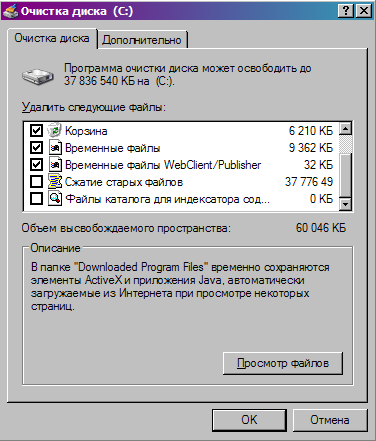
สำหรับผลนั้น คุณสามารถประหลาดใจกับรายงานที่เราจะได้เห็นเอง ผมจะเปลือยทุกจุดระบบจะไม่เห็นอะไรผิดปกติแต้มโอเครโม วาร์โต ซกาดาติ
การบีบอัดไฟล์เก่า - ที่นี่ ไฟล์ที่ได้รับการตรวจสอบทุกชั่วโมงจะไม่ถูกลบ แต่จะถูกเก็บไว้ในไฟล์เก็บถาวรด้วยวิธีนี้คุณสามารถประหยัดพื้นที่บนดิสก์ได้มาก แต่ฉันหมายถึงรายการนี้เฉพาะในกรณีที่รุนแรงเท่านั้นเพราะว่า
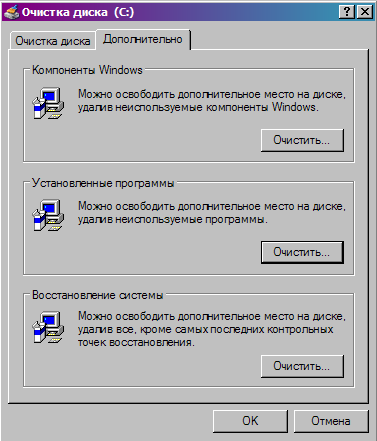
ขั้นตอนการเก็บถาวรเป็นเรื่องที่ยุ่งยากอยู่แล้ว

เราสามารถไปที่แท็บได้
โดดัตโคโว และลบโปรแกรมและส่วนประกอบ Windows ที่ถอนการติดตั้ง รวมถึงจุดตรวจสอบการอัปเดตระบบ หากคุณต้องการทำงานควบคู่ไปกับแผง Windowsจากนั้นเรากดตกลงและติดตามกระบวนการ ดู C: Program Files Common Files ด้วย - ซอฟต์แวร์ระยะไกลส่วนเกินอาจปรากฏที่นี่

ถ้าสถานที่ที่เกิดจากการชำระล้างเพียงพอก็จบตรงนี้แล้วไปต่อกัน
ใช้ปุ่มเมาส์ขวาเพื่อคลิกที่ไอคอน คอมพิวเตอร์ของฉันและเลือกรายการ Yoke จากนั้นไปที่แท็บ ที่นี่เราสามารถเปลี่ยนสถานที่เพื่อเลือกจุดควบคุมการอัปเดตหรือเปิดการอัปเดตระบบได้จากนั้นเราจะเปิดความสามารถในการเข้าสู่โหมดสลีปเนื่องจากพื้นที่ดิสก์ถูกสงวนไว้

เราจะไปเพื่อใคร. สตาร์ท-แผงควบคุม-ไฟฟ้าและในการฝากเงิน โหมดสลีป
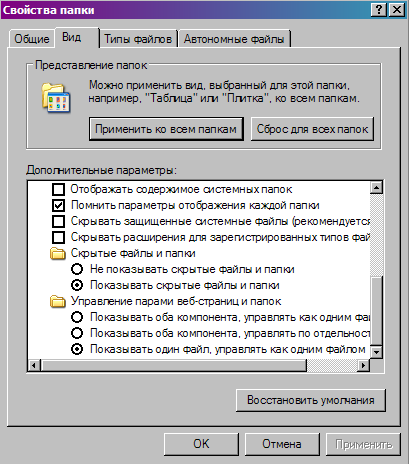
มาล้างช่องทำเครื่องหมายที่อนุญาตวิกินี้กันดีกว่า ฉันเดาว่าฉันจะมอบของทั้งหมดที่หายไปในบริเวณใกล้เคียงให้หมด
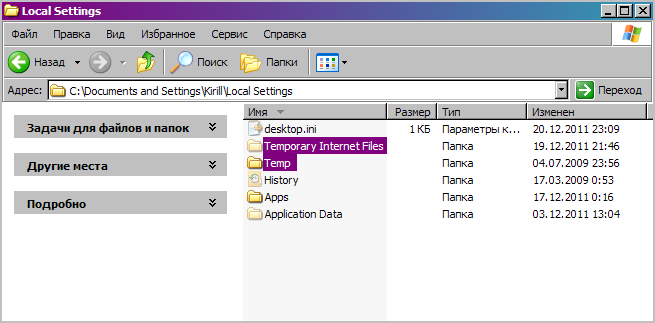
ในการทำเช่นนี้เราจำเป็นต้องเปิดใช้งานการแสดงไฟล์ที่จัดเก็บและไฟล์ระบบในหน่วยงานของโฟลเดอร์ ไอเดโมเข้าแล้วคอมพิวเตอร์ของฉัน - บริการ - สิทธิ์ของโฟลเดอร์ จากนั้นเลือกแท็บดังนั้นเราจึงเห็นว่าทั้งหมดหายไปแล้ว ควรลบโฟลเดอร์เอง
เนื่องจากมีผู้ป่วยจำนวนหนึ่งดำเนินการโดยใช้คอมพิวเตอร์ ขั้นตอนดังกล่าวจึงเกิดขึ้นซ้ำสำหรับผู้ป่วยแต่ละราย บางครั้งมันเกิดขึ้นที่ระบบเห็นการแจ้งเตือนว่าไฟล์เสียหายและอาจมีการลบออกในกรณีนี้มีความจำเป็นต้องมีส่วนร่วมอีกครั้งหลังจากนั้นทุกอย่างจะเรียบร้อยดี
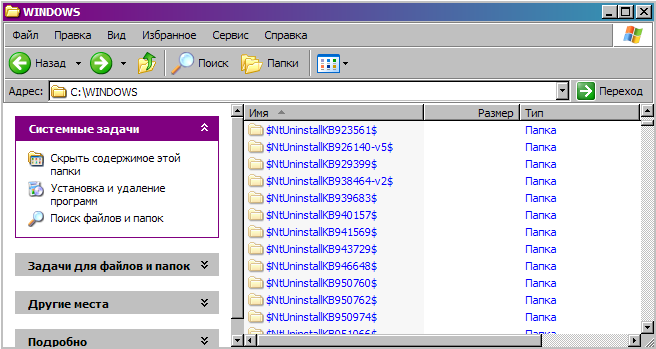
จากนั้นไปที่โฟลเดอร์กัน
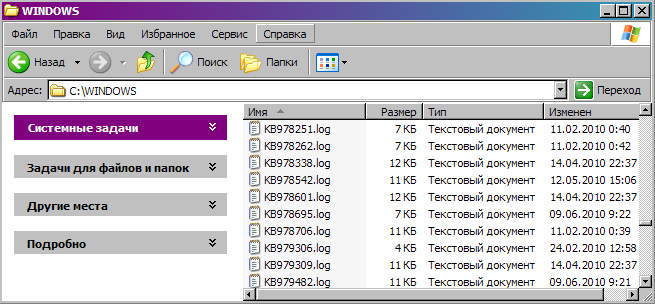
C:\windows\temp ที่นี่จะบันทึกไฟล์เวลาของระบบปฏิบัติการเราสามารถเห็นทุกอย่างจากมันได้เช่นกัน คุณยังสามารถมีโฟลเดอร์ประเภทนี้ได้จำนวนมากในโฟลเดอร์ Windows ของคุณโฟลเดอร์เหล่านี้ถูกสร้างขึ้นเมื่อมีการติดตั้งการอัพเดตเป็นกรมธรรม์ประกันภัย ดังนั้นหากเกิดปัญหาใดๆ ก็สามารถดำเนินการเปลี่ยนแปลงได้
หากมีการติดตั้งการอัปเดตแล้วและไม่มีปัญหาใดๆ ก็สามารถลบโฟลเดอร์เหล่านี้ได้ ดังนั้นจึงใช้พื้นที่มาก คุณยังสามารถลบไฟล์บันทึกการติดตั้งและบันทึกสถานที่เพิ่มเติมได้อีกสองสามแห่งตอนนี้เราได้ลบทุกสิ่งที่เป็นไปได้แล้ว (และอาจมากกว่านั้นอีกเล็กน้อย) และดิสก์ระบบของเราก็สะอาดแล้ว ถ้าอย่างนั้นสัมผัสสุดท้าย
ที่หน่วยงานของดิสก์ให้เลือกแท็บ
บริการ
- สิ่งนี้จะเริ่มต้นการจัดเรียงข้อมูล
- ขั้นตอนนี้จะไม่ให้พื้นที่ว่างบนดิสก์ แต่อาจทำให้งานเร็วขึ้นอย่างมาก
- ด้วยการตรวจสอบดิสก์ในเครื่องของคุณ กระบวนการทั้งหมดบนคอมพิวเตอร์ของคุณอาจเร็วขึ้น และคุณจะไม่เหลือพื้นที่ว่างอีกต่อไป คุณสามารถล้าง Disk Z ด้วยตนเอง โดยเข้าไปดูโฟลเดอร์ต่างๆ ทีละโฟลเดอร์ หรือดีกว่านั้นคือ vikorista.
- โปรแกรมพิเศษ
- ฉันจะช่วยคุณในเรื่องนี้ได้อย่างไร?
อย่าลืมเกี่ยวกับแคช ทำความสะอาดรีจิสทรี และลบออกทันที
บทความนี้จะบอกวิธีล้างข้อมูลในดิสก์ในเครื่องของคุณอย่างรวดเร็วและด้วยตนเองที่สุดเท่าที่จะเป็นไปได้ รวมถึงวิธีฟอร์แมตดิสก์ทั้งหมดด้วย
บางทีคุณอาจหลงใหลในภาพยนตร์เพื่อดูซ้ำ ฟังเพลง และดูภาพไม่รู้จบ
ถึงเวลาแล้วที่จะต้องลบไฟล์เหล่านี้ทั้งหมด เพื่อที่คุณจะได้ไม่ต้องใช้งานมันอีกต่อไป ดูไฟล์ทั้งหมดที่อาจอยู่ในโฟลเดอร์ "รูปภาพ", "วิดีโอ" หรือ "เพลง"คุณสามารถมีของคุณเองได้
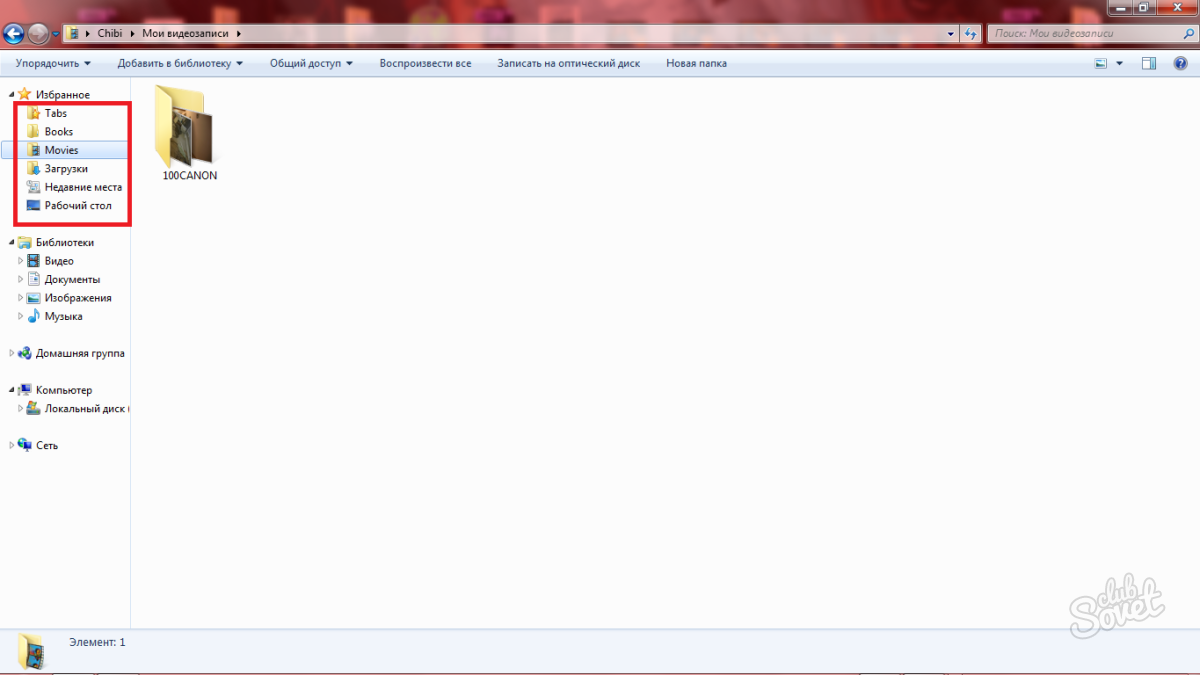
โฟลเดอร์ทั้งหมด
เพื่อวัตถุประสงค์เหล่านี้
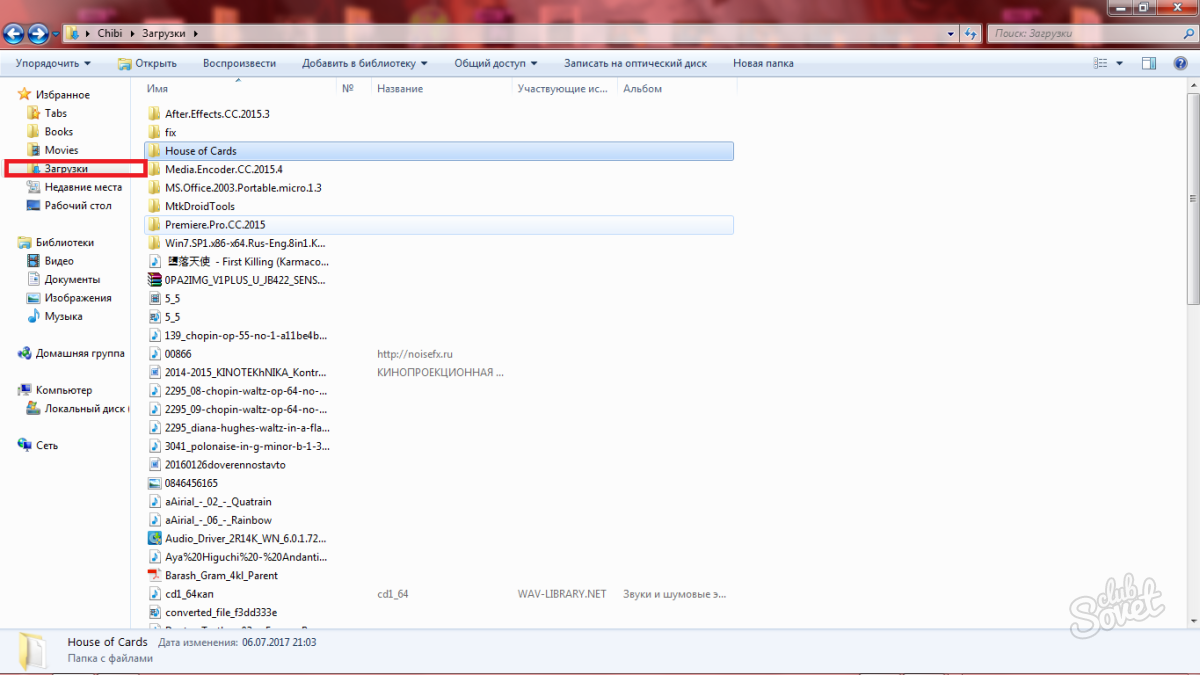
ซักเสื้อผ้าของคุณ
โฟลเดอร์ "Zavantazhenya" และ "ดาวน์โหลด" จะสะสมไฟล์เก่าจำนวนมากเสมอ
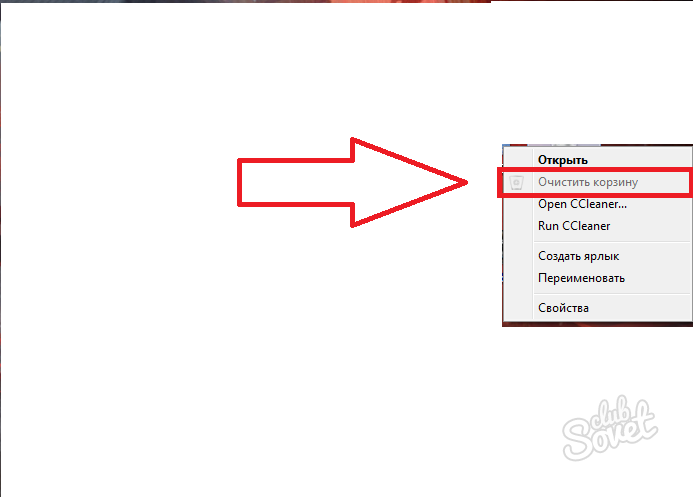
คุณอาจจำการมีอยู่ของโฟลเดอร์ดังกล่าวไม่ได้เนื่องจากคุณเปลี่ยนการตั้งค่าสำหรับการกำหนดลักษณะของคุณ และตอนนี้การตั้งค่าทั้งหมดของคุณจะถูกบันทึกไว้บนเดสก์ท็อปของคุณ
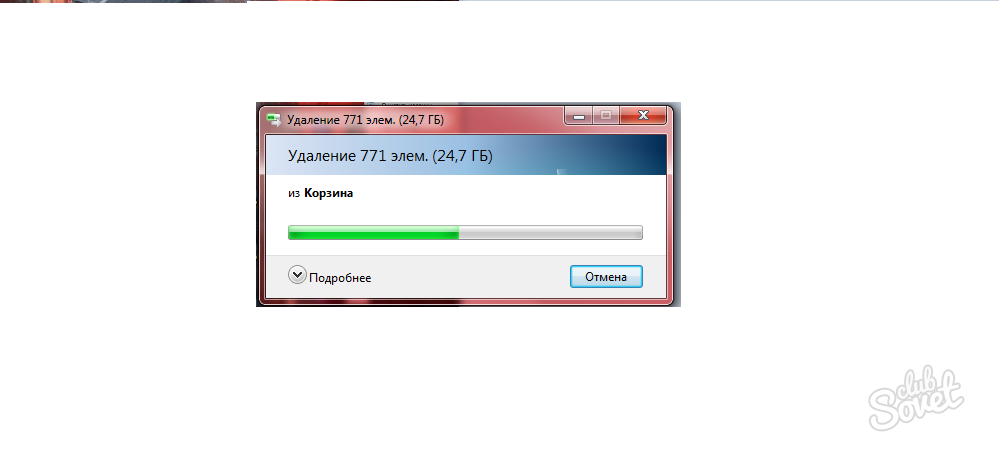
ไปที่ "Vantation" ในโฟลเดอร์ "Koristuvach" และล้างไฟล์เก่า จัดเรียงไฟล์ที่จำเป็น จากนั้นจึงลบออก
ทำความสะอาดแมวของคุณเป็นประจำ
- แมวจำเป็นต้องได้รับการทำความสะอาดอย่างสม่ำเสมอ และหากคุณลบไฟล์ขนาดใหญ่ออกทันที
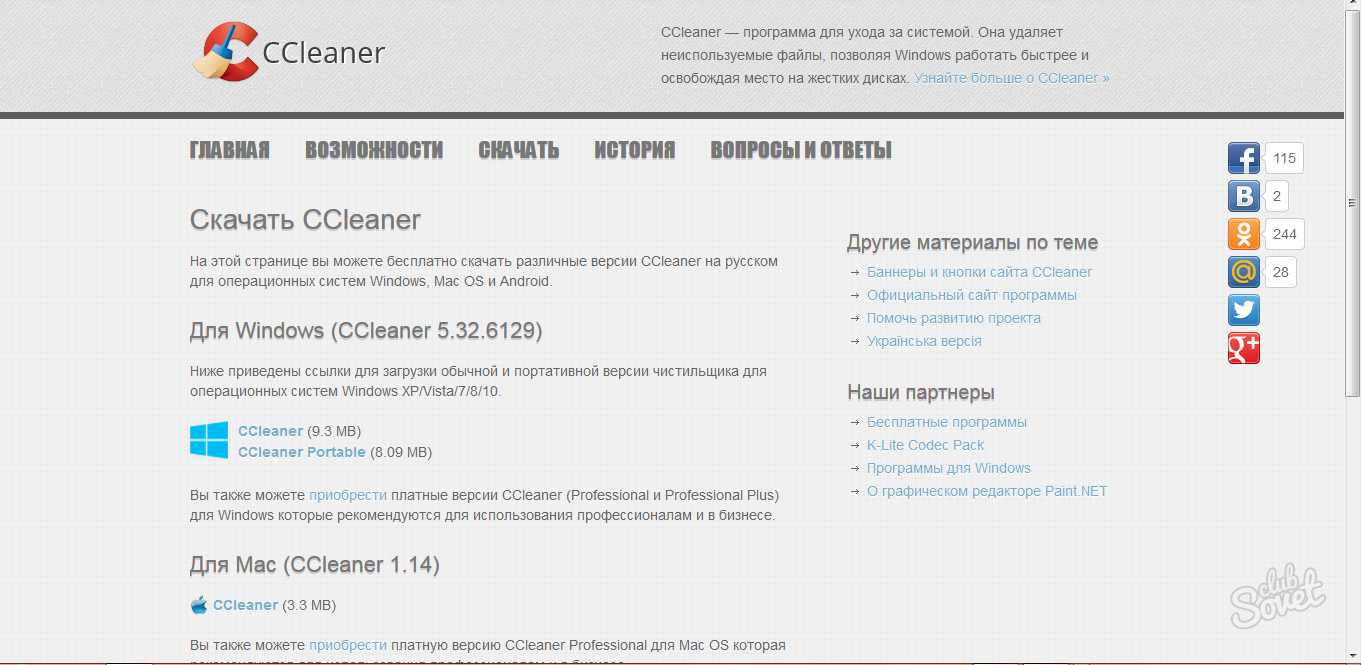
- หลังจากล้างข้อมูล มัลติมีเดีย และไฟล์ขนาดใหญ่อื่น ๆ แล้ว ให้คลิกขวาที่ไอคอนแมวแล้วคลิกรายการ "ล้างแมว"
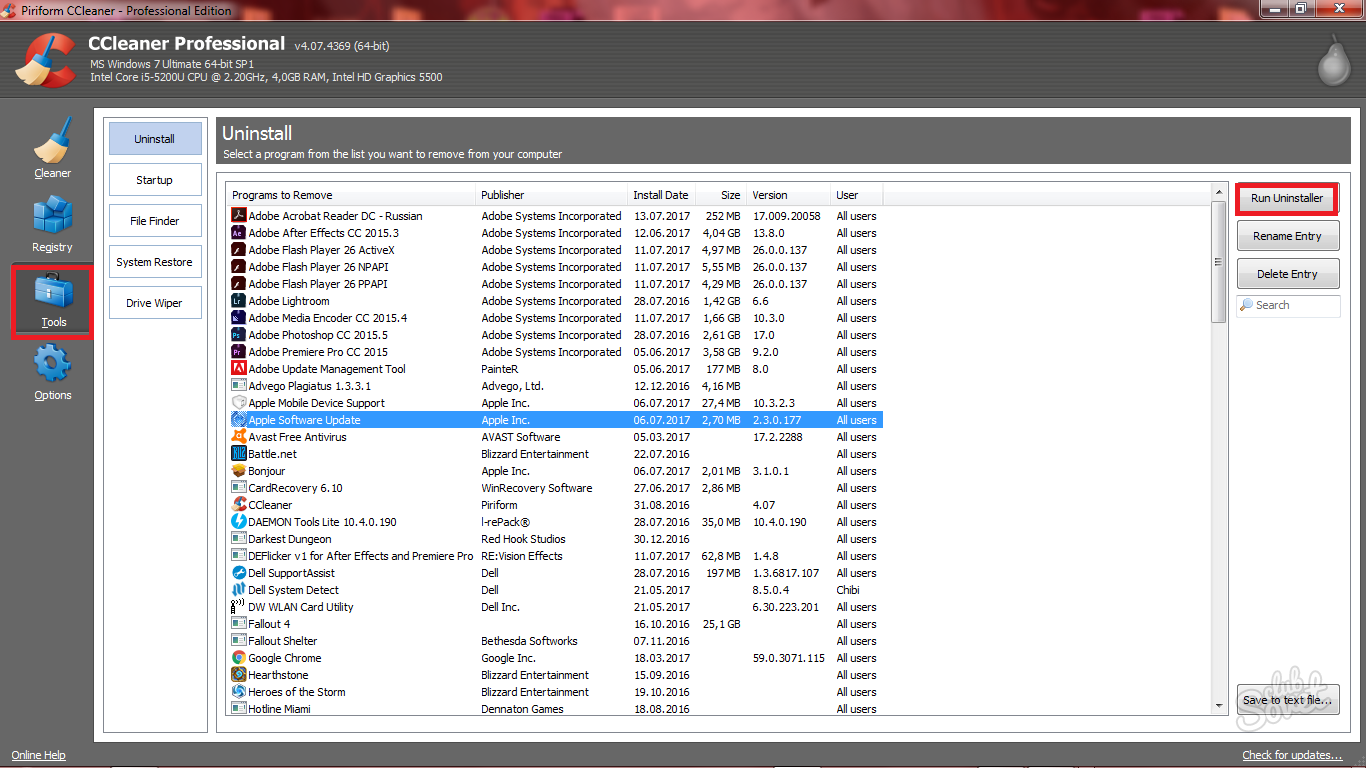
- ขนาดของไฟล์ของแมวอาจทำให้คุณระคายเคืองได้
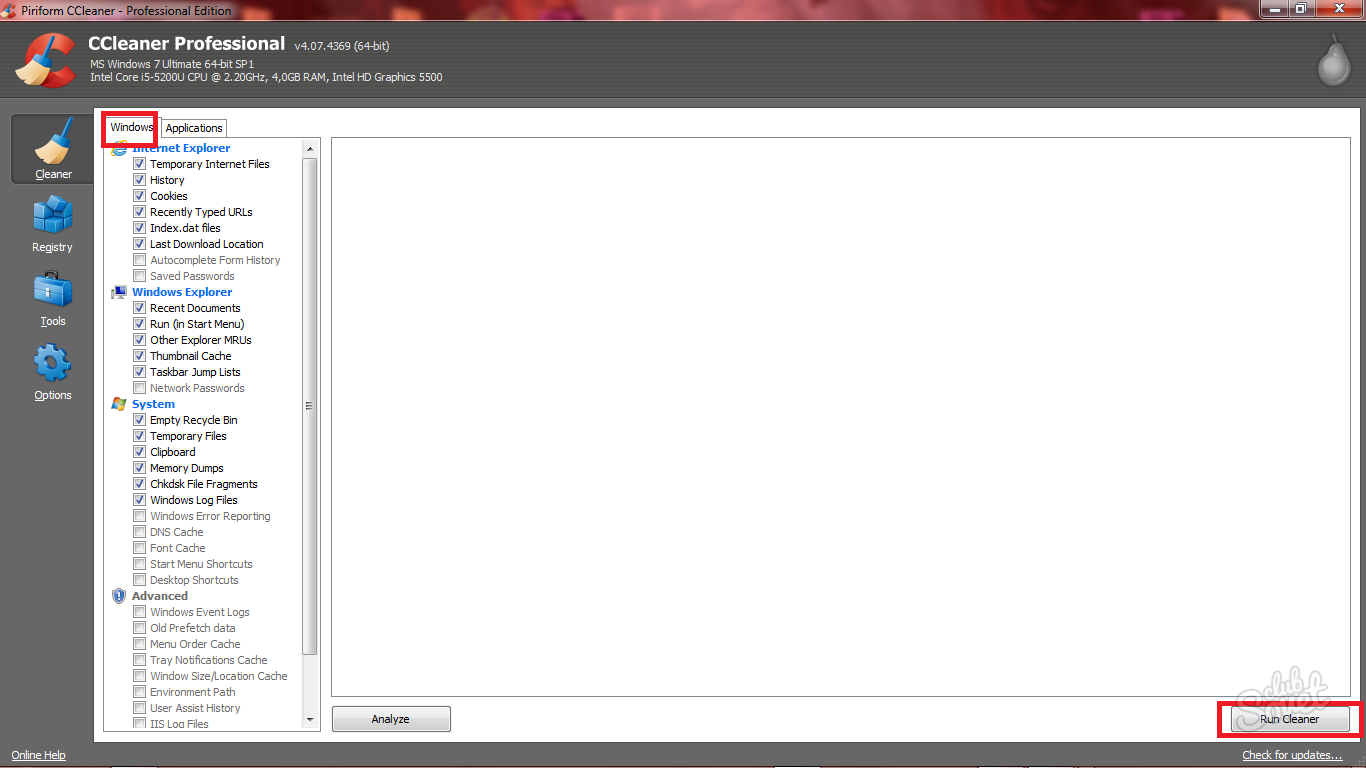
- อย่างที่คุณเห็นในภาพหน้าจอด้านล่างมีไฟล์ขนาด 25 กิกะไบต์อยู่ในกล่อง
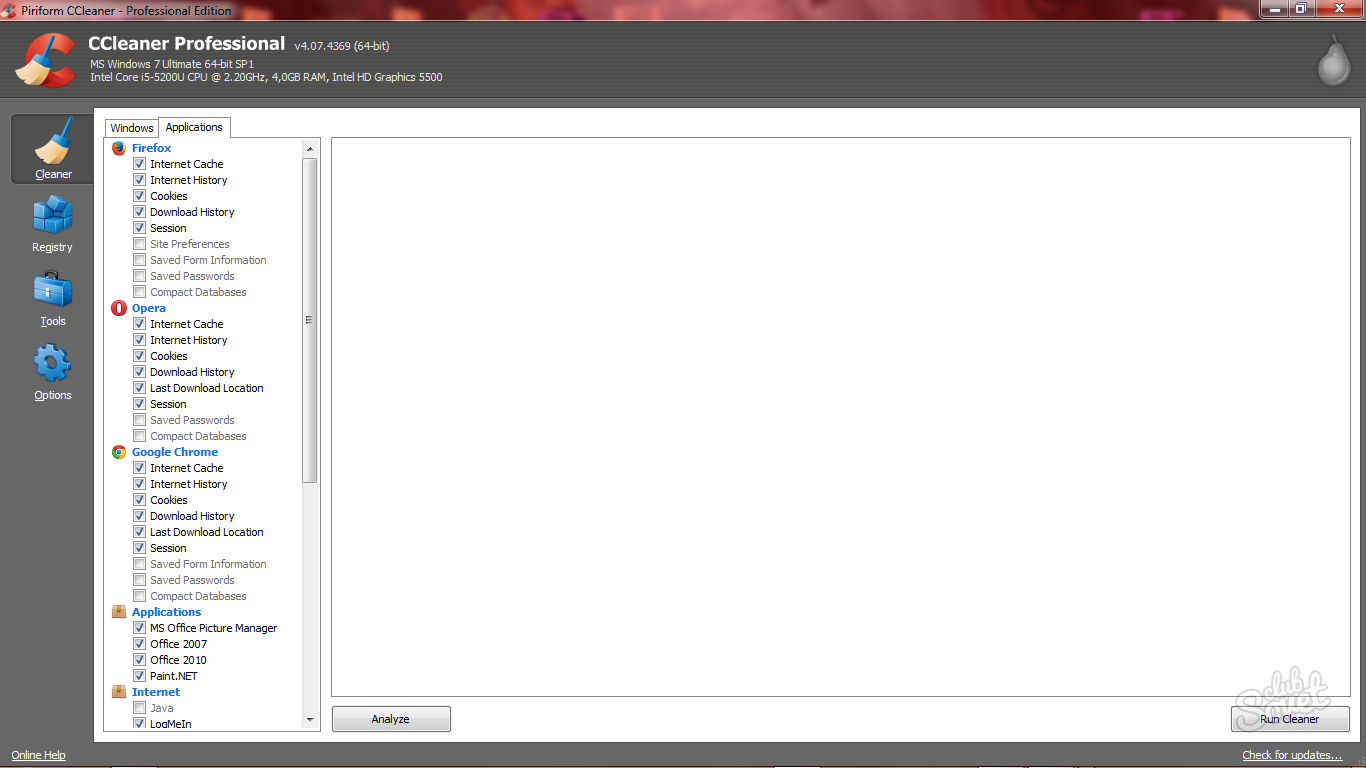
รับ CCleaner และล้างแคช
โปรแกรมที่ดีที่สุดสำหรับทำความสะอาดคอมพิวเตอร์ของคุณคือ CCleaner
- ด้วยสิ่งนี้คุณไม่เพียงแต่สามารถล้างแคชของระบบและโปรแกรมเท่านั้น แต่ยังลบไฟล์ที่ไม่จำเป็นออกอีกด้วย
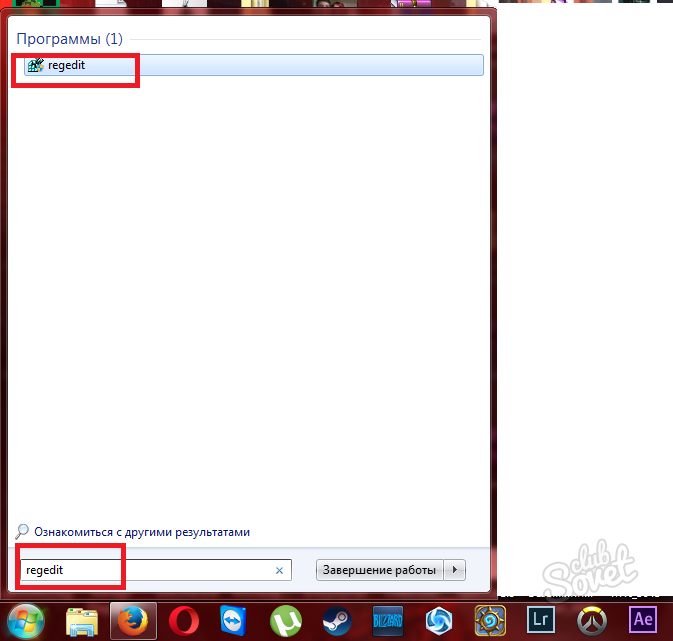
- ดาวน์โหลดโปรแกรมตามสั่งและติดตั้งลงในคอมพิวเตอร์ของคุณ

- ในรายการยาวๆ คุณจะพบส่วน "ซอฟต์แวร์" ซึ่งคุณจะพบไฟล์พิเศษทั้งหมดจากโปรแกรมระยะไกลของคุณ
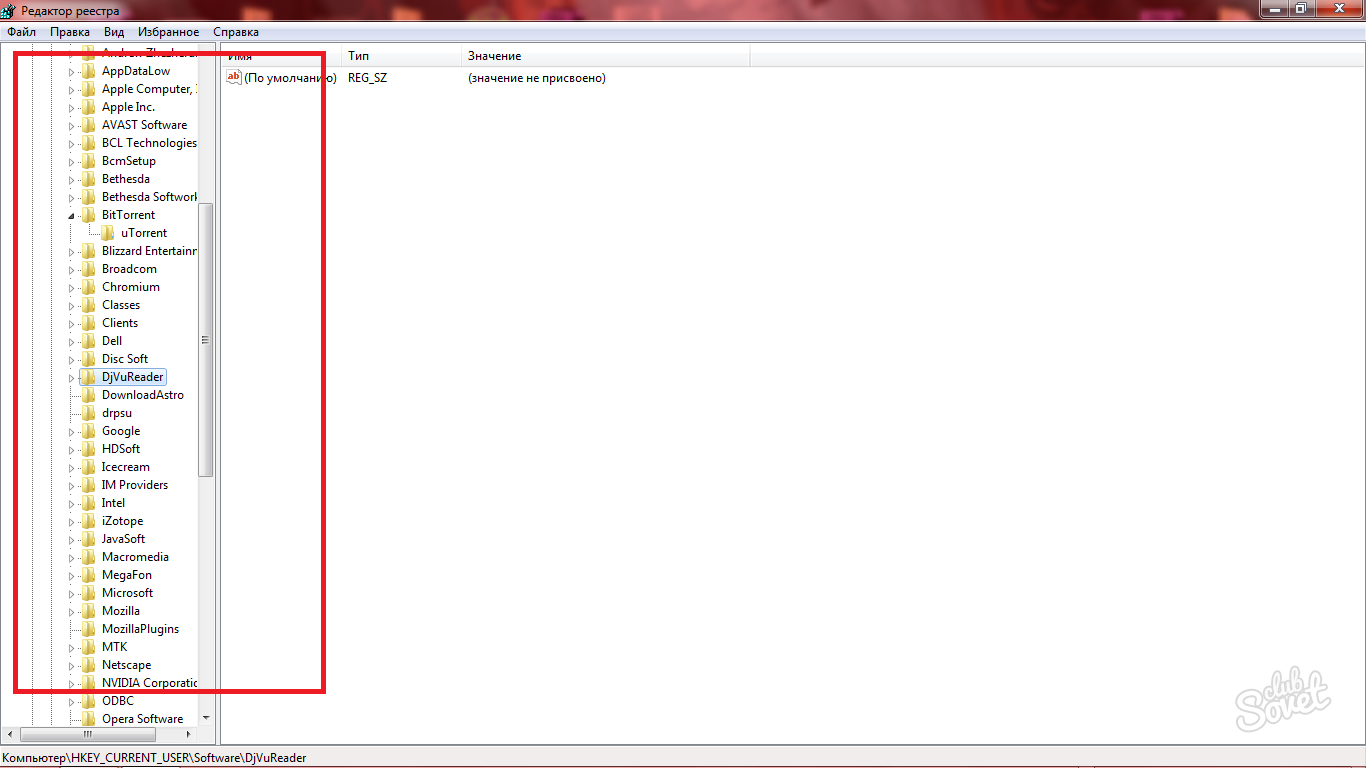
ผู้ใช้รู้อยู่เสมอว่าการถอนการติดตั้งโปรแกรมเขายังคงลบข้อมูลในคอมพิวเตอร์
หากต้องการกำจัดมันให้หมดคุณต้องทำความสะอาดรีจิสทรี
- ค้นหาโฟลเดอร์ที่มีชื่อโปรแกรมที่คุณเห็นและดู
- ทำซ้ำกับโฟลเดอร์ทั้งหมดที่มีชื่อของโปรแกรมระยะไกล
- วิธีทำความสะอาดดิสก์อย่างสมบูรณ์
ถ้าเราพูดถึงรูปแบบภายนอกของระบบทุกอย่างก็ง่ายมาก: คุณต้องเข้าสู่ระบบคอมพิวเตอร์ของคุณกดเมาส์ด้วยปุ่มขวาบนดิสก์ภายในเครื่อง